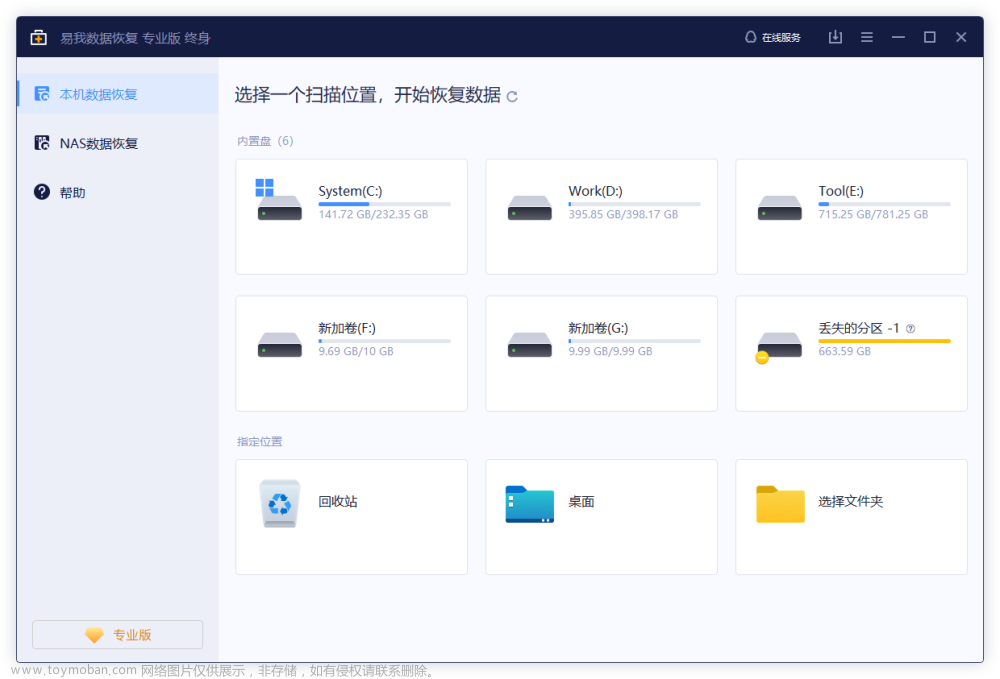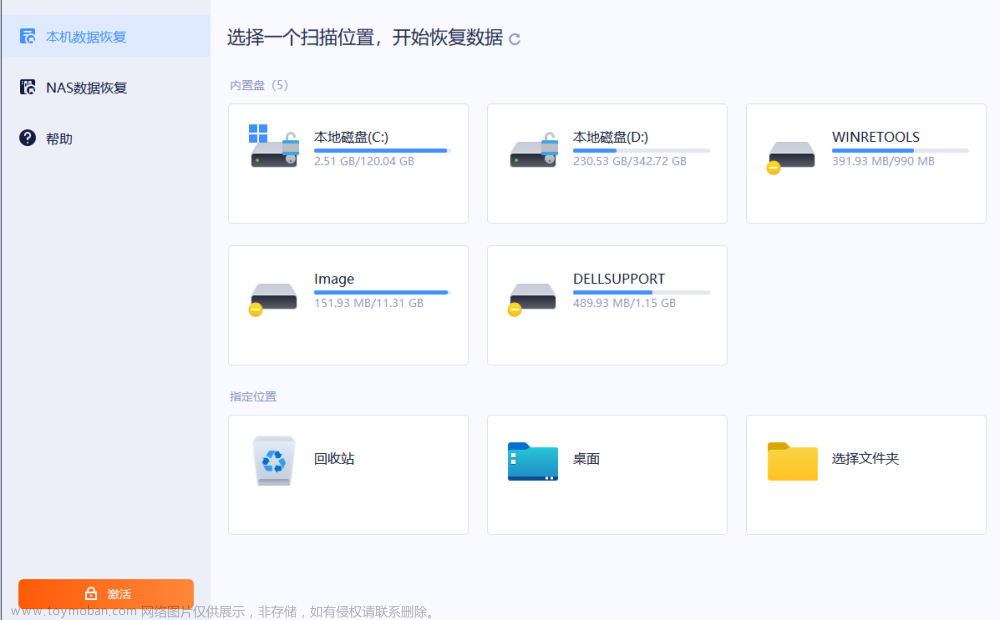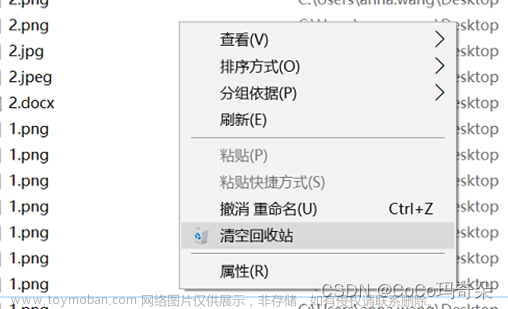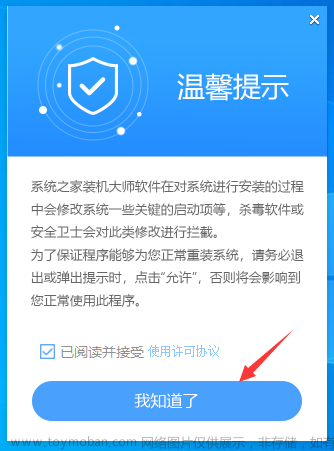在日常生活和工作中,电脑已成为我们不可或缺的工具。然而,有时候我们会遇到一些突发情况,比如电脑系统崩溃需要重新安装系统。在这个过程中,我们可能会失去一些重要的数据,比如照片、文档、视频等。这些数据可能包含着我们的珍贵回忆或者重要工作,那么,如何恢复电脑重装前的数据呢?本文将为你详细介绍几种有效的方法,帮助你找回失去的数据。

图片来源于网络,如有侵权请告知
▶电脑重装是什么意思
电脑重装是指对电脑系统进行重新安装操作系统的过程。在重装过程中,原有的操作系统及数据会被全部删除,并重新安装一个新的操作系统。重装后的电脑将恢复到初始状态,用户需要重新安装所需的软件和配置系统。
▶电脑为什么要重装系统
电脑重装系统的原因较多,主要包括以下几点:
①提高系统运行速度:
操作系统用的时间长了,内置的软件、冗余注册表值、临时数据都会拖累操作系统运行速度,此时重装系统是直接有效的提速方式。
②提高系统稳定性:
随着用户各种应用、驱动程序加载,特别是设计有缺陷、错误连连的应用软件,会对系统的安全稳定性带来隐患,尤其是系统各种错误提示增多,重装系统可以解决这个问题。
③清理系统垃圾:
常年累月的使用系统,会造成数据堆积过多,此时需要清理系统垃圾。
④还原用户操作习惯:
假如用户习惯了某种浏览器操作方式,但有款工具条恶意修改了浏览器操作,会给用户带来使用上的麻烦,此时重装系统可以解决。
⑤修复缺失的系统文件:
有相当部分的程序失灵,是由原系统文件丢失、受损造成的,此时需要修复缺失的系统文件。
▶怎么恢复电脑重装前的数据
一、从备份中恢复
如果你曾经备份过数据,那么你可以从备份中恢复数据。如果你使用的是外部硬盘进行备份,那么只需要将备份文件复制出来即可。如果你使用的是云存储或者在线备份服务,那么你可以登录账号,下载备份文件并恢复数据。如果你提前启动了windows自带的备份功能,那么可以尝试以下步骤进行数据恢复:
步骤1:按“Win+R”,输入“control”,点击【确定】。

步骤2:在类别查看方式下,点击【备份和还原】功能。

步骤3:如果有提前备份数据的,右下角往往会有【还原我的文件】按钮,点击即可尝试恢复。如果没有的话,建议立即进行备份呢。

二、使用数据恢复软件
在未备份数据的情况下,电脑重装后以前的数据能恢复吗?如果你没有进行数据备份,但数据仍然存在于硬盘上且未被覆盖,可以尝试使用专业的数据恢复软件来找回丢失的文件。建议您首先尝试使用云骑士数据恢复软件,该软件支持免费扫描和预览,以预判数据可恢复性有多少。
步骤1:下载并安装软件,在安装软件的时候,请选择安装在丢失数据以外的磁盘,例如恢复C盘桌面文件,则记得将软件安装在C盘以外的盘,以免造成数据覆盖。
步骤2:安装完成之后打开,在主界面选择扫描方式,需要恢复数据的磁盘,如恢复C盘数据则勾选C盘,扫描方式和磁盘都选好后,即可进行扫描工作。

步骤3:等待扫描结果,扫描结果会呈现【列表模式】和【预览模式】两种方式,列表模式下可通过数据特征查找,预览模式下可直观预览内容。

PS:如果选择深度扫描,等待的时间会更长,因为它会全面检测底层数据,提供更全面的恢复结果。
步骤4:最后将确认无误的所需文件勾选上,点击【立即恢复】,选择文件保存路径,记得存储在其他磁盘中,选好之后点击【确定】,等待导出完成即可查看了。

三、寻求线下人员帮助
在某些情况下,自己无法使用数据恢复软件恢复丢失的数据,如重装系统后电脑无法联网,电脑无法正常开机、键盘鼠标不能用、电脑硬盘存在物理故障等,这时候,我们可以考虑寻求线下专业数据恢复人员的帮助,专业的技术人员配备专业设备,可以处理更为复杂的情况,但是费用可能会相对昂贵。
▶系统重装后数据恢复的注意事项
在数据恢复过程中,无论使用何种恢复方法,需要关注以下几个要点:
01.在恢复过程中避免对硬盘进行写入操作,以防止新数据覆盖原有数据。
02.请按照数据恢复软件的操作手册进行操作,并确保按照正确的步骤进行。
03.如果对数据恢复软件不熟悉或遇到困难,您可以考虑寻求专业人士的帮助。
▶结尾:
通过本文的介绍,相信您已经了解了如何恢复电脑重装前的数据。为了确保数据的完整性和安全性,建议您养成定期备份数据的习惯,并采取有效的防范措施来保护您的数据。这样即使遇到系统崩溃或需要重装电脑的情况,您也不必担心数据的丢失。让我们共同珍惜并保护好自己的数字资产,让生活和工作更加便捷和高效。
往期推荐:
学会如何备份u盘数据,让数据安全有保障文章来源:https://www.toymoban.com/news/detail-829716.html
电脑上用什么软件恢复数据?2024年受欢迎的恢复软件推荐文章来源地址https://www.toymoban.com/news/detail-829716.html
到了这里,关于怎么恢复电脑重装前的数据?介绍几种有效的方法的文章就介绍完了。如果您还想了解更多内容,请在右上角搜索TOY模板网以前的文章或继续浏览下面的相关文章,希望大家以后多多支持TOY模板网!